
monologueのEGで音作りの幅を広げよう+α
シンセ勉強中のKORABO SHIBUYAスタッフ吉川です。
シンセって本当に奥深いですね。
一つ何かを理解すると、また一つ疑問が生まれてきてしまいます。
まだまだ道は長いです。(遠い目)
というのも、ADSRの概念を理解し満足感に浸っていたのも束の間、このシンセによってADSRってなんだったっけ?と振り出しに戻ってしまいました。

KORG monologueです。
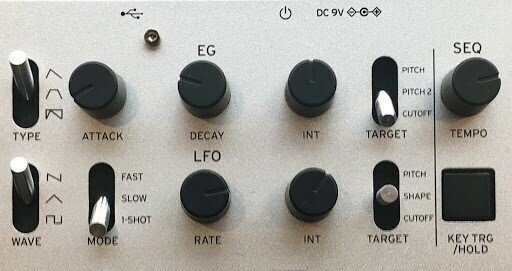
あれれ、「Sustain」と「Release」がないぞ。
この「TYPE」スイッチってなんだ。
この「TARGET」スイッチってなんだ。
・・・・あれEGってなんだっけ?
大混乱。
そんなわけで、monologueを使ってもう一度ADSRについて考えてみようと思ったわけです。
Sustain とReleaseはどこいった?
シンプルな作りが魅力のmonologueでは、AttackとDecayだけでEGをコントロールします。Sustainレベルは調整できませんが、Decayを長く設定することでReleaseタイムをコントロールすることも可能です!
(概念編)
そもそも、EGって何だっけ?
EG(エンベロープジェネレーター)のエンベロープは、日本語では「包絡線」というものでざっくり言うと音をコントロールするための変化曲線のこと。
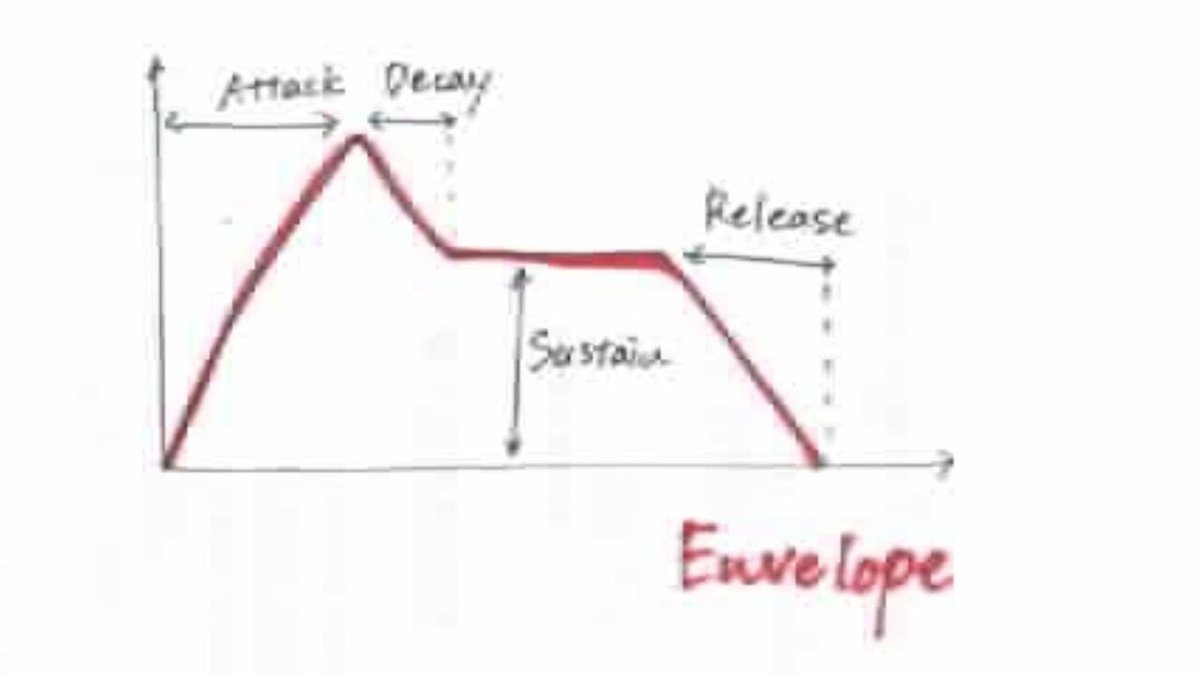
この赤い線がエンベロープ
このエンベロープを構成する要素としてあるのが主に
「Attack」「Decay」「Sustain」「Release」の4つ。
これらをコントロールすることで、エンベロープを生み出し音の時間的変化をコントロールするものがEGです。
前回の記事「ADSRとはなんぞや」では、
「音量」をEGの要素であるADSRでコントロールしました。
しかし、音量のほかにも音程の変化やフィルターの開き方もコントロールすることができるのです。
そこで、「TARGET」スイッチが登場!
その名の通り、EGで音をコントロールするときにピッチかフィルター(CUTOFF)のどちらをターゲットにするかを決めるものです。

ちなみに「PITCH1」はOSC1+2、「PITCH2」はOSC2のピッチのみにかかります。
がしかし、
「ADSRって、音量だけじゃなくてピッチとフィルターもコントロールできるんだ~!」
「解決!」
とは、私はなりませんでした。(笑)
「ピッチとフィルターの時間的変化をつける?どういうこと?どうやって?」
音を作る、編集する、ということに慣れていない人間にとっては、なかなかスッと頭に入ってこないのです。。。
そこで、今回はmonologueを使ってADSRを使ってピッチとフィルターをコントロールするとは一体どういうことなのかを見ていきたいと思います。
monologueには、「TYPEスイッチ」なるものがあり、
音の時間的変化のタイプを3つの中から選びます。

一番上の三角形タイプを選ぶと、
(ここでは三角形タイプと呼びます)

音量+ピッチorフィルターはこの形で変化します。
この時の音量は、鍵盤を押してから少し時間をかけて最大音量に達し、その後維持することなく減衰します。すーっと音が小さくなって消えていく感じです。

真ん中の台形タイプを選ぶと、
(ここでは台形タイプと呼びます)

音量+ピッチorフィルターはこの形で変化します。
この時の音量は、鍵盤を押してから少し時間をかけて最大音量に達し、一定時間音量を維持してから減衰します。
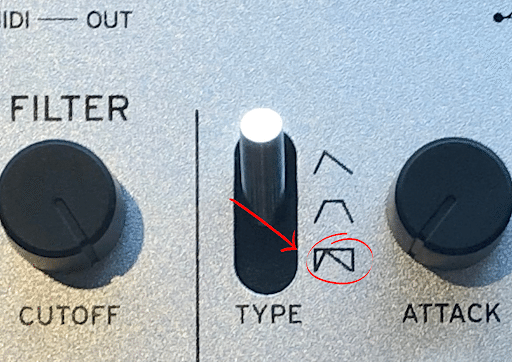
一番下の橋型タイプは少し変わっていて、
(ここでは橋型タイプと呼びます。「これは橋だ」と3回唱えると橋に見えます)
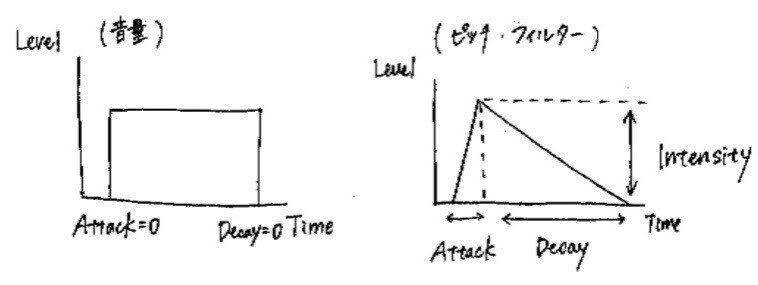
このタイプの特徴は、音量とピッチで違う時間的変化をすることです。
この時の音量は、鍵盤を弾いた瞬間に音が最大音量に達し、押している間はそのまま維持され、離すと「ぶつっ」と切れます。オルガンの音がまさにそうですね。
一方、ピッチ・フィルターは音量の変化の動きとは違って、一つ目の三角形タイプの変化の動きで変化します。
これだけわかっても、まだちょっとイメージがわきにくいので、
実際にどういう場面で使うか見ていきましょう!
(実践編)
キックドラムの音を作ってみよう
EGの三角形タイプを使うと、テクノ系のキックドラムの「どぅん⤵」(伝われ~)という音を作ることができます。なぜ三角形タイプを選ぶかというと、音量も音程も上から下に下がる、つまり「大→小」「高→低」の変化がほしいからです。
monologueの初期状態の音から、テクノ系キックドラムの音に変化する様子をまず聴いてみましょう。
劇的に音が変化しましたね…。
さて、6つのフェーズごとに解説していきますよ~
1. 最初の「ぷっぷっぷっぷっ」という音は、monologueの初期状態の音です。つまらん音ですね。
2. EGのTYPEは三角形タイプを選び、Decayタイムを伸ばして音に長さをつけました。こうすると、音の最後にかけて音量が小さくなる「ぼーんぼーん」という音になります。
3. TARGETスイッチでピッチを選択し、インテンシティを深めに設定して、「ぴゅーんぴゅーん」という音にします。何が起きているかというと、ピッチも三角形タイプの時間的変化がついています。ただこの状態では、キックドラムにしては音が少し高くて 明るいです。
4. オシレーターの波形をノコギリ波から三角波に変更します。
(*よりテクノ系のキックドラムに近い音にするため)
こうすると、丸みのある音になりますね。
5. オシレーターのOCTAVEスイッチを使ってピッチを低くします。こうすると、キックドラムの音に近づいてきた気が、、、。

6. さらに、鍵盤のOCTAVEスイッチを使って低い音を弾いてあげると、キックドラムっぽい音になります。

*ちなみに今回は、オシレーターのオクターブを変更可能なVCO2だけを使用しました。
このように、ピッチの時間的変化をつけることで音作りの幅が広がります!
フィルターも同様です!
がしかし、
「ノブが少なくて音作りのバリエーションが少ないんじゃないの?」
と思われる方がいるかもしれません。
そんな方のために、ちょっと難しい応用編をご紹介!
「音量も、ピッチも、フィルターも同時にコントロールしたいんだけど!という方必見です。
(応用編)
monologueでは、LFO(Low Frequency Oscillator)があり、そのターゲットとしてピッチ・シェイプ・カットオフが選べます。
ここで、カットオフ(フィルター)を選ぶことで、EGで音量・ピッチを変化させつつ、LFOでフィルターを変化させることができます!
LFOってなんだっけ?
LFO(Low Frequency Oscillator)は、耳で聞こえないほどひくーい周波数の波形を作り出す場所のこと。これをピッチ・フィルター・音量にえいっ!とかけると、いろいろな変化が得られます。この変化させること自体を「モジュレート」すると言います。
(よくある使い方の例)
VCO(ピッチ)にかけるとビブラート
VCF(フィルター)にかけるとワウワウ
VCA(アンプ)にかけるとトレモロ

そんなLFOを使うことで、さらに音作りの幅が広がります!
その一例を紹介するために、トランペット(金管・ブラス系)の音を作ってみます。
トランペットの音を作ってみよう
まず、トランペットの音を思い浮かべると
「パーン」と音の頭から音量が出るので、アタックタイムはゼロ。このとき、金管楽器を演奏したことのある人はわかるかもしれませんが、音の出始めはピッチがちょっとだけブレます。そして、音量を維持したままある程度音が伸びます。
それでは、monologueの初期状態の音からトランペット風の音になるまでを聴いてみましょう。
だいぶ音が変化しましたね。
さて、3つのフェーズごとに分けて解説していきますよ~
1. これはmonologueの元の音です。ペーっとした音です。
2. トランペットのピッチを再現する。
元の音のペーっとした平たい音に変化をつけます。
(手順)
TYPEスイッチで橋型を選択し、TARGETスイッチでPITCHを選択。
なぜ橋型を選んだかというと、トランペットの音を再現するために①サステインがほしい②ピッチを一瞬変化させたいからです。
橋型では、ピッチは三角形型の時間的変化をするのでピッチが上がるタイミングをATTACKノブ・DECAYノブで調整します。

(このとき、ATTACK=0 DECAY=9時 INT=9時半くらいで設定しています。)
こうすると、吹き始めの若干ピッチが揺れる特徴を再現できます。
3. トランペットの音量を再現する。
ここではLFOを使って音量を再現します。なぜLFOを使うかというと、橋型タイプを選んでいるからです。橋型を選んだ時、音量は四角形型の変化をします。

これでは、オルガンのような平たい音になってしまうのでLFOを上手く使っていきます。
(手順)
最初に、カットオフフィルターを使って音の明るさを調整します。
大体12時半くらいにすると、トランペットの柔らかい音になりました。
そして、LFOの「TARGET」スイッチで「CUTOFF」を選択。
→LFOをCUTOFFフィルターにかけるということ。
次に、「WAVE」スイッチで、三角波を選択。
→LFOで作る波形を三角波にするということ。
次に、「MODE」スイッチで、「1-SHOT」を選択
☆「1-SHOT」とは、こんなもの↓

つまり、三角の波が常に出るのではなく、鍵盤を弾くたびに波が一回だけ出るということです。フィルターのカットオフをワンショットLFOでモジュレートすると、こうなります。

LFOのタイミングでカットオフががばっと空くことによって、そこだけ音が大きく聞こえるという現象が起きます。
→あくまで、音が大きく「聴こえる」ということに注意。フィルターのカットオフが開くことで、削られる倍音の音が減ります。そうすると、その部分の音が他よりも派手に聴こえることで、大きく聴こえるのです。
音に時間的変化を与えているという点で、EGっぽい使い方ですね。
最後にカットオフフィルターの開き具合(=音量の強調具合)をINTENSITYノブで調整。大体10時半くらいに設定しました。
こんな風にちょっと上級者の使い方をすることで
シンプルなmonologueでも音作りの幅が広がります。
ものすごく長くなってしまいましたが、要は
EGでは、アンプ・ピッチ・フィルターの時間的変化をつけられて楽しいよ!
何をいじるかで音作りの幅がかなり広がるよ!
ということが言いたかったのです。
ビギナーのみなさんは特に今回紹介した技を試してみてくださいね~!
